在日常工作中,当我们使用快速CAD编辑器查看CAD图纸文件时,我们发现上述文本不符合要求。你知道如何修改快速CAD编辑器的文本样式吗?让我们来看看快速CAD编辑器修改文本样式的方法。
方法步骤
1、打开CAD图纸文件后,将软件上方的菜单栏切换到“编辑器”选项卡,在“文字”鼠标在工具栏中点击“文字样式”按钮。

2、单击文本样式后,软件界面将弹出“文字样式”对话框,在对话框中,我们可以选择需要修改的字体样式,点击“设置当前”按钮,关闭对话框。
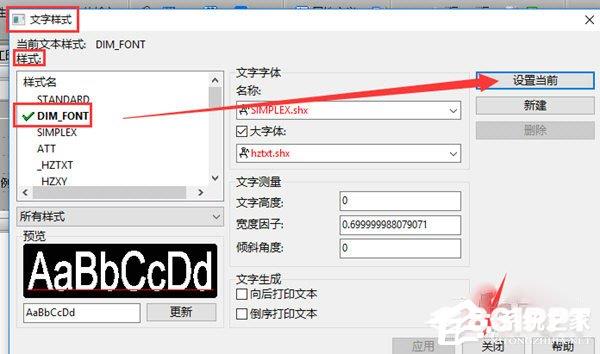
3、我们可以修改CAD图纸中的文本,修改完成,点击软件上方工具栏中的文本“保存(Ctrl+S)”按钮修改CAD图纸中的字体样式。
以上是快速CAD编辑器如何修改文本风格的所有内容。根据上述方法,您可以轻松掌握快速CAD编辑器修改文本风格的方法。